5 nejlepších alternativ MakeMKV na počítačích a noteboocích
Na trhu je spousta nástrojů pro kopírování DVD. Některé z nich jsou open-source a zdarma k použití, jako je MakeMKV. Freeware však obvykle obsahuje různé chyby a úspěšnost nemusí být 100%. Dává smysl, že lidé jsou před softwarem opatrní. Tento článek uvádí 5 nejlepších alternativy k MakeMKV pokud vaše DVD nejsou úspěšně ripovány pomocí freewaru.
Co je MakeMKV

MakeMKV je projekt s otevřeným zdrojovým kódem pro tvorbu MKV video souborů z Blu-ray a DVD zdarma. Na rozdíl od jiných open-source projektů jeho vývojář stále vydává aktualizace pravidelně a nejnovější je spuštěna v květnu 2024.
- Klady
- Převod DVD a Blu-ray na videa MKV.
- Dešifrujte nejnovější verzi AACS a BD+.
- Uchovávejte všechny obrazové a zvukové stopy.
- Zachovejte informace o kapitolách a metadata.
- K dispozici v systémech Windows XP nebo novějších, Mac OS X a Linux.
- Nevýhody
- Podporuje pouze jeden výstupní formát.
- Úspěšnost není 100%.
- Není k dispozici pro všechna šifrování optických disků.
- Chybí mu hardwarová akcelerace.
- Výstupní videa jsou velmi velká.
Jak ripovat DVD pomocí MakeMKV

Krok 1Vložte video DVD do optické jednotky.
Krok 2Otevřete MakeMKV a vyberte disk ze seznamu pod "Zdroj".
Krok 3Klikněte na tlačítko "Otevřít disk", vyberte požadované tituly a nastavte "Výstupní složku". Poté stiskněte tlačítko "Vytvořit MKV".
Top 5 alternativ k MakeMKV
Top 1: 4Easysoft DVD Ripper

4 Easysoft DVD Ripper je jednou z nejlepších alternativ MakeMKV na Windows a Mac. Poskytuje téměř vše, co potřebujete při ripování disků DVD a Blu-ray. Navíc kvalita výstupu je působivá.
- Klady
- Ripujte všechna DVD a Blu-ray.
- Obejít kód regionu a dešifrování disku.
- Vybavte akceleraci GPU.
- Podpora téměř všech výstupních formátů videa.
- Použijte AI ke zlepšení kvality videa.
- Nevýhody
- Pokud ripujete disk Blu-ray, může to chvíli trvat.
Zde jsou kroky ke ripování DVD na PC:
Krok 1Spusťte nejlepší alternativu k MakeMKV, jakmile ji nainstalujete do počítače. Vložte DVD do jednotky ROM. Poté rozbalte nabídku "Načíst DVD", zvolte "Načíst DVD disk" a vyberte disk.

Krok 2Kliknutím na možnost „Rip All to“ otevřete dialogové okno profilu. Přejděte na kartu Video, vyberte správný formát a vyberte předvolbu.

Krok 3Pokud chcete obnovit výstupní složku, klikněte na tlačítko "Složka". Nakonec stiskněte tlačítko "Rip All" pro zahájení digitalizace DVD.

Top 2: Ruční brzda

HandBrake je bezplatná alternativa k MakeMKV. Oba jsou open-source projekty. První z nich poskytuje více vlastních možností, výstupních formátů a užitečných funkcí, i když obojí je zdarma. Měli byste nainstalovat soubory knihovny pro ripování různých typy DVD.
- Klady
- Ripujte domácí DVD.
- Nabídka široké škály předvoleb.
- Změňte video kodek, rozlišení a další.
- Dostupné pro Windows, Mac a Linux.
- Nevýhody
- Nemůže ripovat komerční DVD.
- Nastavení je složité.
Top 3: VLC
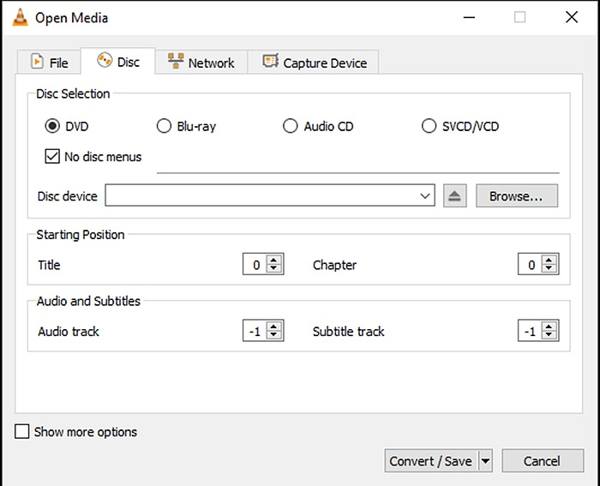
VLC je open-source multimediální přehrávač populární po celém světě. Dodává se se spoustou bonusových funkcí včetně ripování DVD. Je to bezplatná a všestranná alternativa k MakeMKV na Windows, Mac a Linux. Proto je to velmi pohodlné a efektivní ripovat DVD pomocí VLC.
- Klady
- Ripujte nešifrovaná DVD.
- Nahrávejte komerční filmy na DVD.
- Poskytujte přizpůsobitelné profily.
- Zahrňte velký balík kodeků.
- Nevýhody
- Kvalita výstupu je špatná.
- Ripování DVD trvá dlouho.
Top 4: Freemake Video Converter
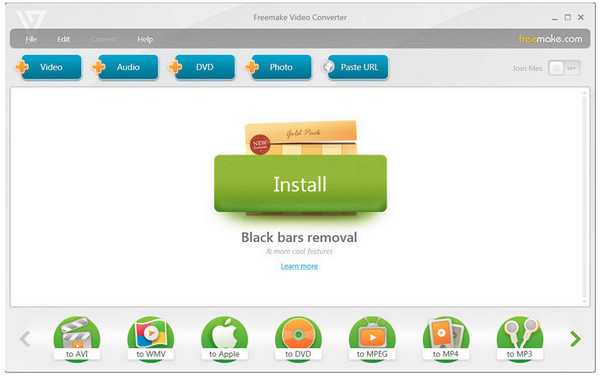
Freemake Video Converter je bezplatná alternativa MakeMKV na počítačích. Kromě hlavních video formátů vám umožňuje ripovat DVD videa pro přenosná zařízení, jako jsou iPhone, telefony Android, Xbox a další.
- Klady
- Snadné použití.
- Nabídka předvoleb výstupního profilu.
- Zdarma a bez reklam.
- Poskytněte základní nástroje pro úpravu videa.
- Nevýhody
- Nezvládne komerční DVD.
- Některé funkce je nutné aktivovat znovu a znovu.
Top 5: DVD Shrink
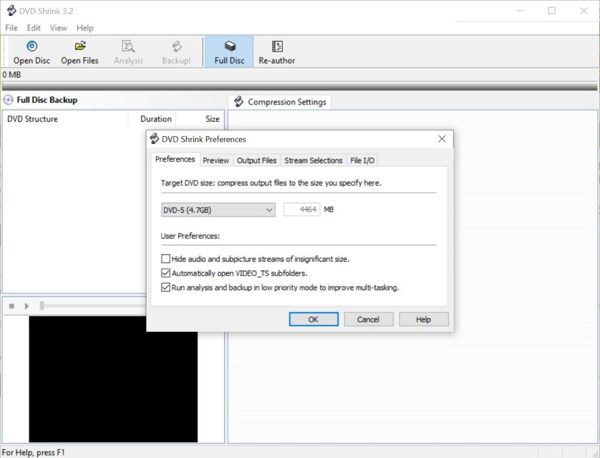
DVD Shrink je další bezplatnou alternativou k MakeMKV pro zálohování a digitalizaci vaší sbírky DVD na PC. Při převodu filmů na DVD na digitální soubory nevyžaduje další dešifrovací pluginy.
- Klady
- Rychle digitalizujte filmy na DVD.
- Vytvářejte zálohy a kopie disků DVD.
- Náhled filmů na DVD.
- Podpora zálohování jedním kliknutím.
- Nevýhody
- K převodu DVD na videa vyžaduje jiný software.
- Není k dispozici ve Windows 11.
Často kladené otázky o MakeMKV Alternative
-
Je MakeMKV stále zdarma?
Ano, MakeMKV je stále zdarma, dokud je program v beta verzi.
-
Může MakeMKV ripovat Blu-ray?
Ano, MakeMKV umí ripovat Blu-ray disky chráněné AACS a BD+.
-
Dešifruje MakeMKV?
Ano, dokáže dešifrovat Blu-ray disky pomocí LibMMBD.
Závěr
Tento průvodce vám řekl 5 nejlepších alternativy k MakeMKV. Některé z nich jsou zdarma, například HandBrake. Jiné poskytují lepší kvalitu výstupu, jako např 4 Easysoft DVD Ripper. Na základě naší recenze se můžete nejlépe rozhodnout. Pokud máte lepší doporučení nebo jiné otázky, napište je prosím pod tento příspěvek.
100% Secure
100% Secure



 Autor:
Autor: 